Има 2 начина да изтриете дял в Linux:
- Използване на помощната програма за команден ред fdisk
- Използване на инструмента Gparted GUI
Изтриване на дял с помощта на инструмента за команден ред fdisk
Помощната програма за команден ред fdisk е инструмент, който се доставя с всяка дистрибуция на Linux и е полезен, когато искате да създадете или изтриете дялове на твърдия диск.
Обикновено дяловете приемат конвенции за именуване, както е показано по-долу:
За IDE устройства: / dev / hdx д.ж / dev / hda , / dev / hdb, / dev / hdc
За ISCI дискове: / dev / sdx д.ж / dev / sda, / dev / sdb, / dev / sdc
Преди да изтриете дял, наложително е да архивирате всички файлове и директории, тъй като те ще бъдат унищожени.
В моята система съм прикачил сменяемо устройство, / dev / sdb, с 2 дяла. За да покажа дяловете, ще изпълня командата fdisk, както е показано. Ако използвате обикновен потребител, уверете се, че използвате командата sudo, тъй като fdisk изисква повишени привилегии.
$ sudo fdisk -l | grep sdb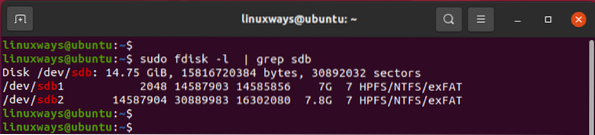
Като алтернатива можете да използвате lsblk команда, за да получите по-добро визуално, както следва:
$ lsblk | grep sdb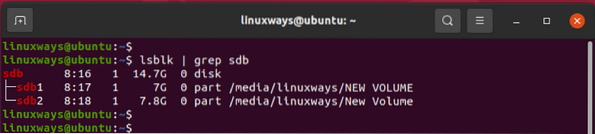
Устройството има 2 дяла: / dev / sdb1 и / dev / sdb2. Ще изтрия втория дял, който е / dev / sdb2.
За да започнете, извикайте инструмента за команден ред fdisk:
$ sudo fdisk / dev / sdbСлед това ще бъдете подканени да въведете команда, за да продължите. Тип - П'за отпечатване на съществуващите дялове на устройството.
Команда (m за помощ): стр
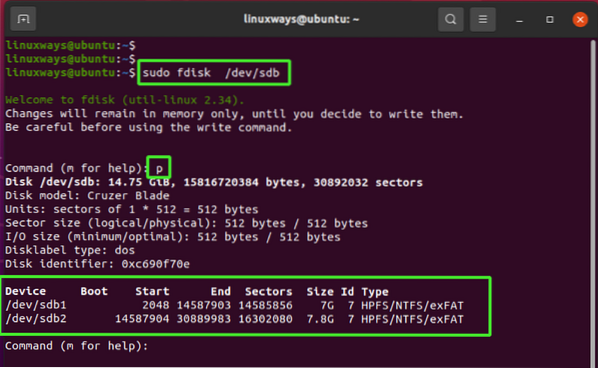
За да премахнете дяла, въведете буквата 'д'което означава изтриване и
Натиснете “ENTER”.
Команда (m за помощ): д
След това предоставете номера на дяла. В моя случай ще напиша 2 и натиснете „ENTER“, тъй като това е дялът, който възнамерявам да изтрия.
Номер на дяла (1, 2, по подразбиране 2): 2
Ще бъдете уведомени, че дялът е премахнат или изтрит. Можете да проверите кръстосано, като отпечатате дяловете отново, като въведете стр команда.
Само в долната част на фрагмента отдолу / dev / sdb1 е в списъка.
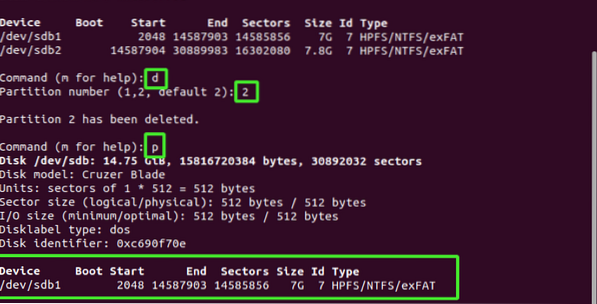
За да запишете промените на диска, напишете w за запис и натиснете “q”, за да излезете от черупката на fdisk.
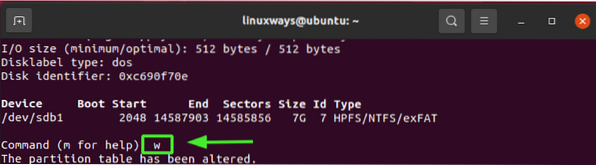
Както и преди, потвърдете съществуващите дялове с помощта на инструмента fdisk.
$ sudo fdisk -l | grep sdb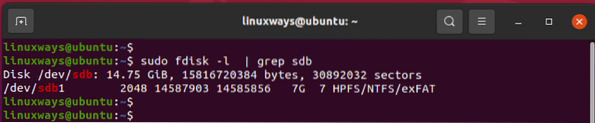
Изтриване на дял с помощта на инструмента GParted
Gparted е мощен графичен инструмент, който ви позволява да преглеждате, преоразмерявате, създавате и изтривате вашите дялове. Той е с отворен код и абсолютно безплатен и може да бъде инсталиран както следва:
За дистрибуции на Debian / Ubuntu
За дистрибуции на Debian / Ubuntu изпълнете командата по-долу, за да инсталирате Gparted:
За CentOs
За базирани на CentOS системи първо инсталирайте EPEL. След това инсталирайте Gparted, като използвате мениджъра на пакети yum:
$ sudo yum инсталирайте gparted
За Арх
За дистрибуции, базирани на Arch и Arch, извикайте:
За да стартирате Gparted, изпълнете следната команда на терминала:
$ gpartedСъщо така можете да използвате мениджъра на приложения, за да търсите и стартирате помощната програма GUI.
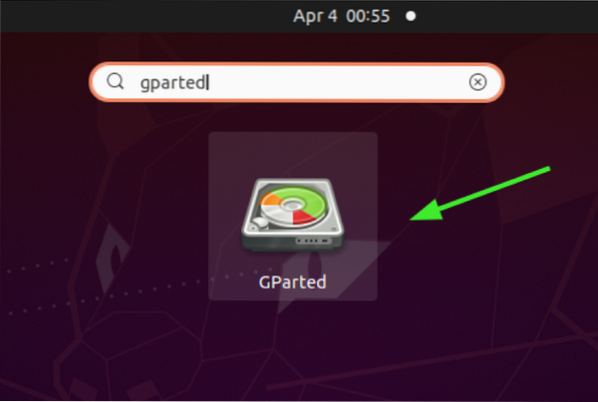
Посочете паролата си за удостоверяване и натиснете „ENTER“.

След като бъде удостоверено, Gparted ще представи дяловете на основния твърд диск, на който е инсталиран Linux, в моя случай това е / dev / sda.
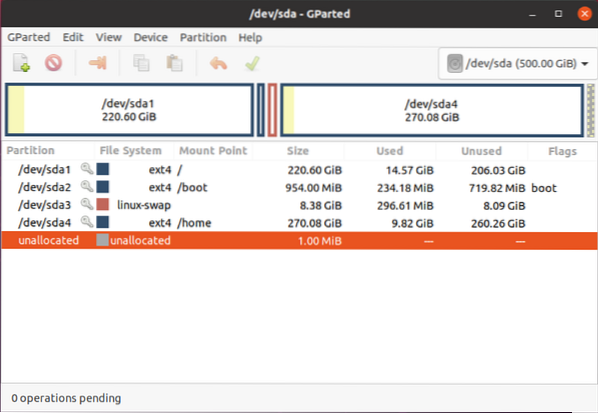
Тъй като дялът, който трябва да бъде изтрит, се намира на сменяемото устройство, което не е в списъка, ще преминем към този твърд диск.
За целта ще отидем на Gparted> Устройства> / dev / sdb
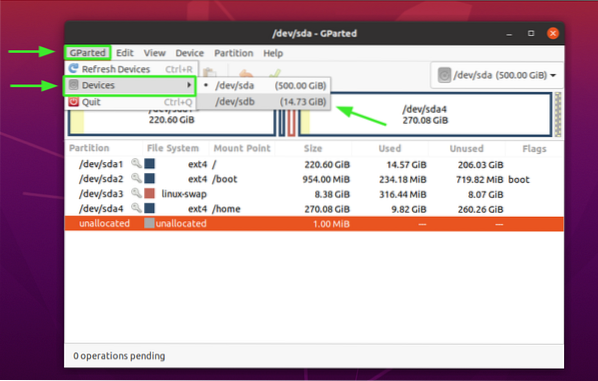
Сега имаме изброени дялове на втория твърд диск, както е показано по-долу:
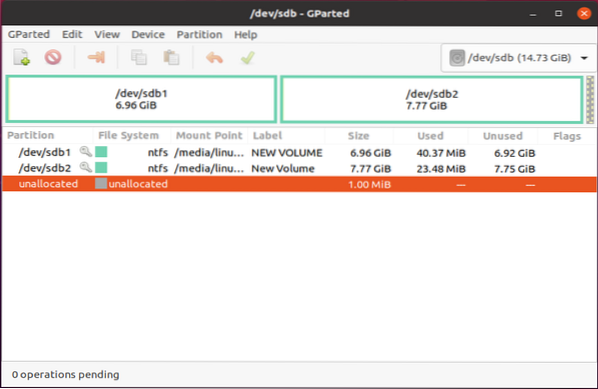
За да изтрием втория дял (/ dev / sdb2), първо ще го демонтираме. И така, щракнете с десния бутон и изберете „демонтирайте”.
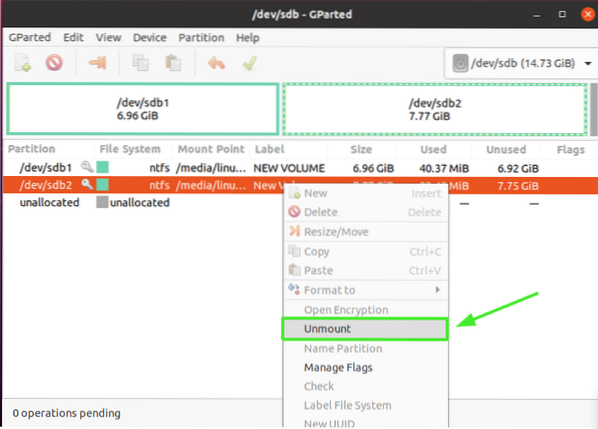
След това щракнете с десния бутон върху дяла / dev / sdb2 и изберете „ИзтрийОпция, която в крайна сметка премахва или изтрива дяла.
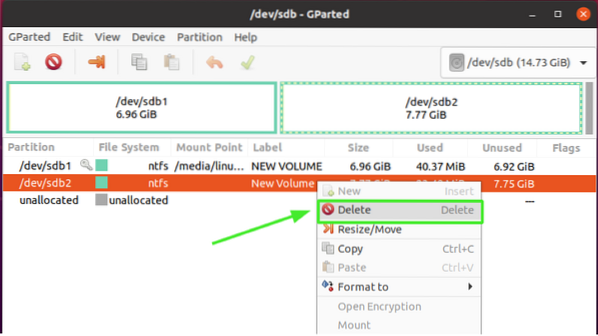
Веднага ще разберете, че дялът е означен с „Неразпределен”И в долния ляв ъгъл на прозореца Gparted ще забележите сигнал, който ви информира за предстояща операция. Причината да получавате това е, че не сме запазили промените на диска.
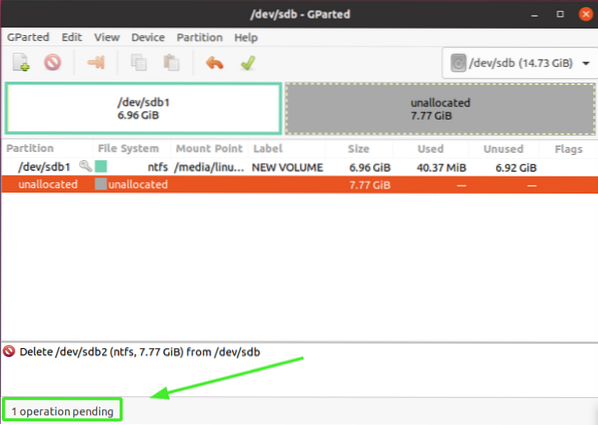
Щракнете върху отметката, както е посочено, за да приложите направените промени.
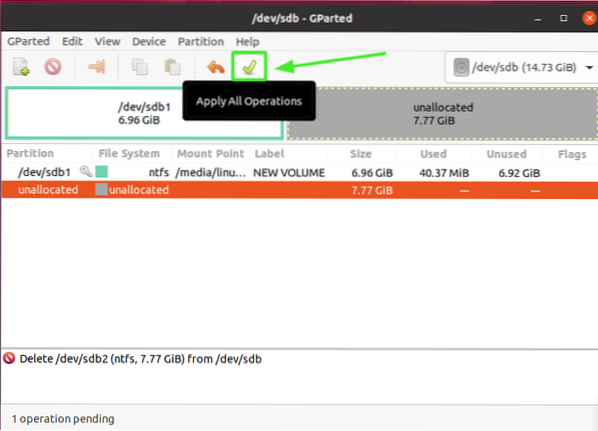
Когато бъдете подканени дали да продължите с чакащите операции, щракнете върху "Приложи”.
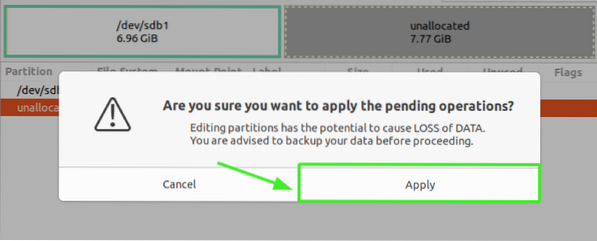
В крайна сметка процесът на писане ще приключи и промените ще бъдат запазени. Кликнете върху бутона „затваряне“.
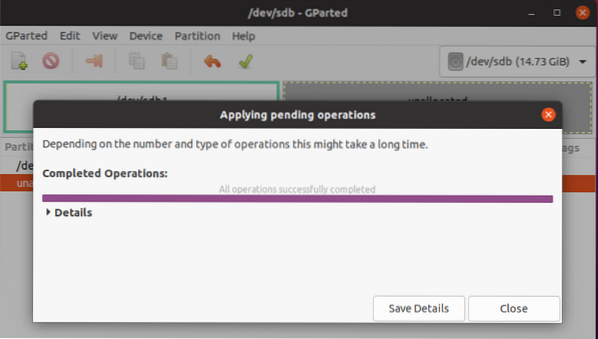
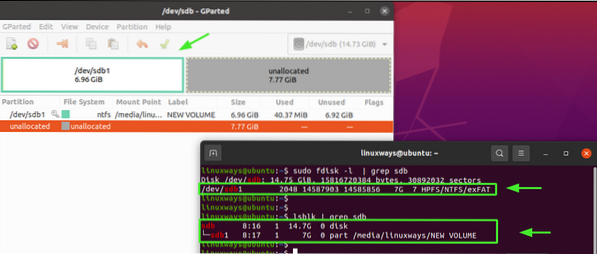
Заключение
Ние разгледахме два начина, по които можете да използвате, за да изтриете логически дял в Linux: fdisk помощна програма и Gparted GUI инструмент. Ако намерите това информативно, изпратете ни харесване и споделете това ръководство.
 Phenquestions
Phenquestions


